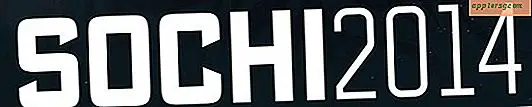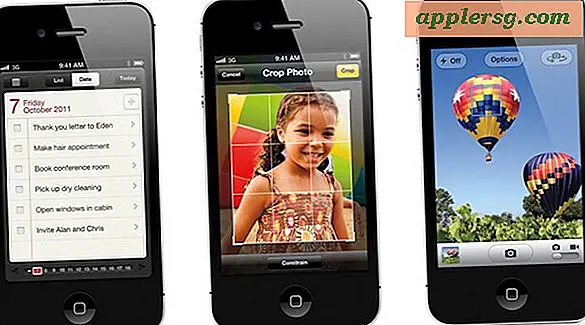Slik tilordner du et bilde til iPhone-kontakt i iOS

Å legge til bilder og bilder i iPhone-kontaktene dine er en fin måte å forbedre iOS-opplevelsen for telefonsamtaler og meldinger, da det bidrar til å raskt identifisere personer i samtaler og når de kommer ut.
Det er raskt og enkelt å tildele bilder til kontakter, og trikset er det samme enten på iPhone, iPad eller iPod touch, og uansett iOS-versjonen. Forutsatt at du bruker iCloud til å synkronisere kontaktene, vil de egendefinerte kontaktbildene automatisk overføres til en hvilken som helst delt enhet eller Mac.
Slik tilordner du egendefinerte bilder til kontakter i iOS
I dette eksemplet er bildet valgt en doodle hentet fra Notes-appen, men du kan velge hvilket som helst bilde, tegning eller annet bilde som er lagret på iPhone, eller ta et nytt bilde med kameraet.
- Åpne telefon- eller kontaktprogrammet og velg kontakten du vil tilordne et bilde til
- Ved at brukerne åpner kontaktkort, trykker du på "Rediger" -knappen i hjørnet
- Trykk på "Legg til bilde" ved siden av navnet sitt
- Velg "Ta bilde" eller "Velg bilde"
- Flytt og skala bildet som ønsket, trykk deretter på "Velg"
- Trykk på "Ferdig" for å lagre og tilordne bildet denne kontakten
- Gjenta med andre kontakter og andre bilder etter ønske
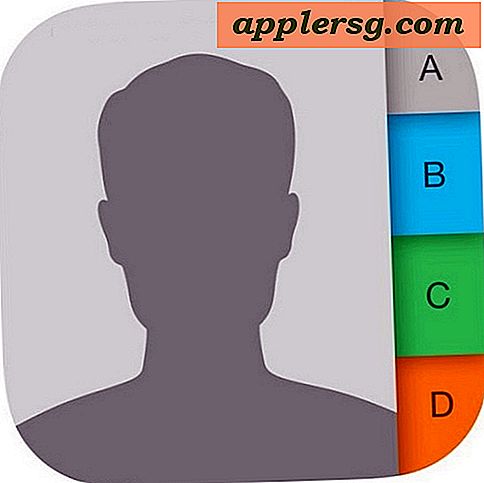






Det tildelte bildet vil nå vises ved siden av det aktuelle brukernavnet når det vises i Kontakter-appen, Telefon-appen, når du ringer eller blir ringt av den personen, og også i Meldings-appen til iOS.

Du kan endre, redigere og fjerne bilder for kontakter når som helst, bare ved å gå tilbake til kontakten, velge Rediger, og justere bildet på ønsket måte.
Merk at hvis du har valgt å skjule kontaktfotografiene i Favoritter eller i Meldingslister, ser du ikke de tildelte kontaktbildene i disse situasjonene.